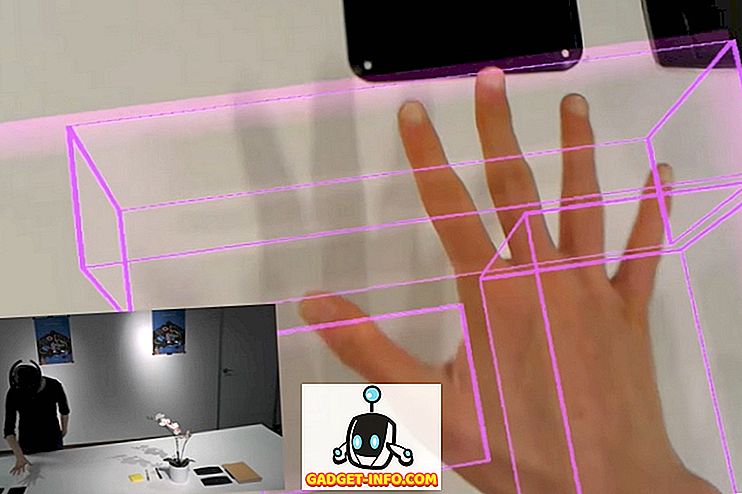Pred kratkim sem naletel na težavo na enem od mojih računalnikov s sistemom Windows, kjer nisem mogel spremeniti datuma in časa. Vsakič, ko sem kliknil spodnje pogovorno okno Spremeni datum in čas, sem vedno dobil sporočilo o napaki.

Sporočilo, ki se je pojavljalo, je bilo:
Ni mogoče nadaljevati. Nimate dovoljenja za izvajanje te naloge.
Pred tem sem imel nekaj težav s tem strojem in mislil, da je to povezano. Na koncu sem moral preizkusiti nekaj različnih rešitev, preden sem prenehal prejemati sporočilo o napaki, da nimam dovoljenja. Upamo, da bo ena od rešitev za vas.
1. način - varen način
Poskusite lahko spremeniti datum in čas v varnem načinu. Če jo lahko tukaj spremenite, potem veste, da je to težava z zagonskim elementom ali s storitvijo Windows. Nato lahko izvedete čisti zagon sistema Windows, da zožite težavo.
Ta članek lahko preberete v Microsoftu, kjer je podrobno opisano, kako izvesti čisti zagon v sistemu Windows:
//support.microsoft.com/kb/929135

Prav tako si oglejte moj članek o različnih načinih, kako lahko preidete v varni način v sistemu Windows.
2. način - Preverjanje sistemskih datotek
Naslednja stvar, ki jo lahko poskusite, je zagon pregledovalnika sistemskih datotek. Če imate v sistemu Windows nenavadne težave z dovoljenji, je to verjetno nekakšna poškodba sistemskih datotek in nastavitev. SFC lahko zaženete tako, da odprete ukazni poziv in vnesete naslednji ukaz:
sfc / scannow

Nadzornik sistemskih datotek bo preveril vse sistemske datoteke in zamenjal vsako datoteko, ki je poškodovana, spremenjena ali poškodovana.
Metoda 3 - ukazna vrstica
V operacijskem sistemu Windows lahko spremenite tudi datum in uro z ukazno vrstico. Odprite ukazni poziv in vnesite datum besede in pritisnite enter. Boste morali vnesti nov datum.

Kaj pa čas? Precej enostavno tudi. Samo vnesite besedni čas in spremenite čas:

Upoštevajte, da je čas v 24-urnem formatu in ga lahko določite do milisekund. Čas lahko spremenite, ne da bi morali odpreti povišan ukazni poziv. Če se prikaže napaka, poskusite zagnati ukazni poziv kot skrbnik.
Metoda 4 - Lokalna varnostna politika
Če se pri poskusu uporabe ukaznega poziva prikaže sporočilo o napaki, kot je “Zahtevani privilegij ni v lasti odjemalca”, pojdite na Nadzorna plošča, Skrbniška orodja, Lokalna varnostna politika in se pomaknite do možnosti Lokalna politika - Dodeljevanje pravic uporabnikov in zagotovite, da Spreminjanje sistemskega časa in Spreminjanje privilegijev časovnega pasu so podani skrbnikom .

Upoštevajte, da če ste v domeni, lahko preprosto omejite pravilnik skupine, ki ga je določilo vaše podjetje. Če niste v domeni in skrbniki nimajo dveh zgoraj prikazanih privilegijev, morate težavo dodati, če dodate skupino v varnostno nastavitev.
5. način - Windows Time Service
Če imate še vedno težave pri spreminjanju datuma in časa v sistemu Windows, pojdite na Nadzorna plošča, Skrbniška orodja in kliknite Storitve . Pomaknite se navzdol na Windows Time in z desno tipko miške kliknite in izberite Properties . Kliknite zavihek Prijava in se prepričajte, da je nastavljen na Ta račun - Lokalna storitev .

Polja z geslom se samodejno izpolnijo, zato ni treba vnašati gesel. Pojdi glavo in ponovno zaženite računalnik in poglejte, kaj se zgodi.
6. metoda - Odstranite aplikacije ure za tretje osebe
Če imate upravitelja ure ali druge časovne programe drugih proizvajalcev, jih nadaljujte in odstranite ter preverite, ali to odpravi težavo s spreminjanjem datuma in časa operacijskega sistema Windows. Včasih lahko pride do konflikta in program tretje osebe vam lahko prepreči spreminjanje časa.
Upajmo, da je ena od zgornjih rešitev odpravila vašo težavo. Če ne, tukaj napišite komentar in poskusil vam bom pomagati. Uživajte!